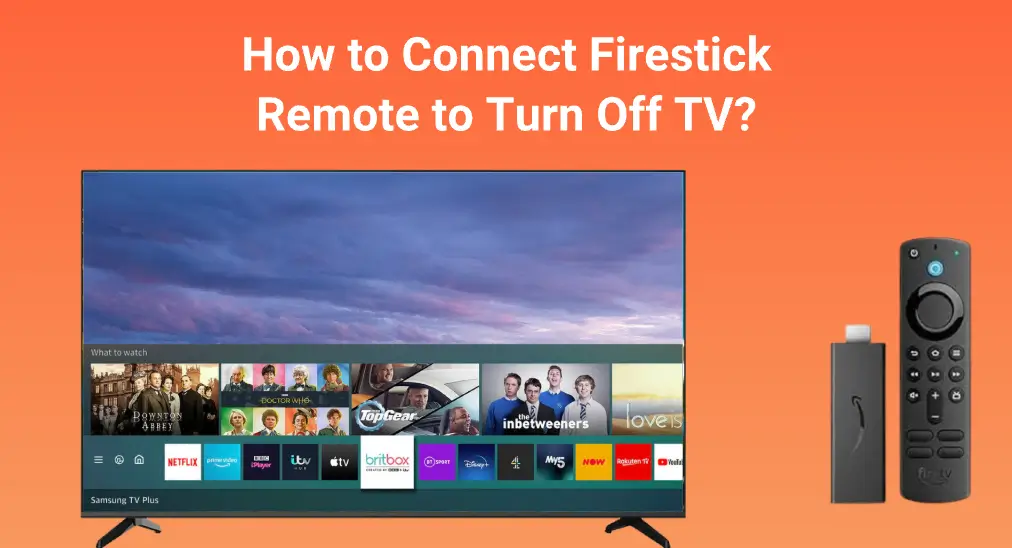
Dank eines Firesticks kann Ihr Fernseher in einen Smart-Fernseher verwandelt werden, und Sie können Ihre Lieblingsplattformen auf dem Fernseher übertragen. Nachdem Sie mit dem Anschauen fertig sind, wie schalten Sie Ihren Fernseher aus? Werden Sie zur Fernsehfernbedienung wechseln und die Ausschalttaste drücken? Tatsächlich ist es nicht notwendig, die Firestick-Fernbedienung gegen die Fernsehfernbedienung auszutauschen. Folgen Sie dem Beitrag, um zu sehen. Wie man die Firestick-Fernbedienung verbindet, um den Fernseher auszuschalten..
Inhaltsverzeichnis
Können Sie Ihren Fernseher mit der Firestick-Fernbedienung ausschalten?
Firestick ist ein kleines Gerät zum Streamen von Medien, das ist Verbunden mit dem Fernseher. Um unzählige Videos, Fernsehshows und so weiter zu übertragen. Wenn Sie einen Firestick von Amazon kaufen, wird dieser immer mit einer Fernbedienung geliefert.

Der traditionelle Firestick-Fernbedienung verfügt über die Home-, Zurück- und Richtungstasten, außer für Lautstärke- und Ein-/Ausschalttasten, während, wenn die mitgelieferte Fernbedienung Tasten für die Lautstärkeregelung (unten) und eine Ein-/Ausschalttaste (oben links) hat, Sie das neueste Modell besitzen.
Offensichtlich ist die Firestick-Fernbedienung dafür ausgelegt, den Firestick zu steuern. Wenn Ihr Fernseher unterstützt CEC, seine Funktion ist nicht darauf beschränkt, und mit aktiviertem CEC kann es sogar den Fernseher steuern, beispielsweise ein- oder ausschalten.
Wie verbindet man die Firestick-Fernbedienung, um den Fernseher auszuschalten?
Wie oben erwähnt, um den Komfort zu genießen, mit einer einzigen Fernbedienung Ihren Fernseher und Firestick zu steuern, muss Ihr Fernseher CEC-konform sein. CEC ist die Abkürzung für Consumer Electronics Control. Es handelt sich um eine HDMI-Funktion, die es ermöglicht, HDMI-Geräte mit einer Fernbedienung zu steuern. Mit anderen Worten, Sie können eine Fernbedienung verwenden, um Ihren CEC-konformen Fernseher und ein angeschlossenes Gerät (hier den Firestick) zu steuern.
Das HDMI-Feature ist in viele moderne Fernseher integriert, aber verschiedene Fernsehhersteller integrieren es unter verschiedenen Namen in ihre Fernseher. Zum Beispiel verwendet Vizio CEC und Hitachi verwendet HDMI-CEC, während andere Fernsehmarken ihm einen ganz anderen Namen geben:
- AOC: E-link
- Insignia: INlink
- LG: SimpleLink
- Mitsubishi: NetCommand
- Onkyo: RIHD
- Panasonic: VIERA Link, HDACIA Sync
- Philips: EasyLink, Fun-Link
- Pioneer: Kuro Link
- Roku: 1-Touch-Wiedergabe
- Runco International: RuncoLink
- Samsung: Anynet+
- Scharf: Aquos Link
- Sony: BRAVIA Link oder BRVIA Sync
- Toshiba: Regza Link oder CE-Link
Sicherlich ist die Liste nicht vollständig. Wenn Sie eine andere Fernsehermarke verwenden, können Sie den Kundensupport des Fernsehers konsultieren, um zu sehen, ob Sie dennoch über eine äquivalente CEC-Funktion verfügen.
Aktivieren Sie CEC auf Ihrem Fernseher und Firestick.
Es reicht nicht aus, sicherzustellen, dass Ihr Fernseher CEC unterstützt, um das Gerät mit der Firestick-Fernbedienung auszuschalten. Sie müssen weiterhin bestätigen, dass die CEC-Funktion sowohl auf Ihrem Fernseher als auch auf Ihrem Firestick aktiviert ist.
In general, the CEC feature is listed in the TV's settings menu. So, go to the settings menu and see if the feature is enabled. Here I would like to share with you how to make that on some popular TV brands, including LG, Samsung, Roku, Sony, and Vizio.
Aktivieren Sie CEC auf Ihrem Fernseher
Hinweis: Die Vorgänge variieren bei verschiedenen Modellen. Wenn Sie noch Ihr Fernseherhandbuch haben, beziehen Sie sich bitte darauf.
Auf LG-Fernsehern:
Drücken Sie die Einstellungen Taste auf Ihrer LG-Fernbedienung, gehen Sie dann zu Alle Einstellungen > Allgemein > Geräte > HDMI-Einstellungen > SIMPLINK (HDMI-CEC), und prüfen Sie, ob die CEC-Funktion aktiviert ist. Wenn nicht, aktivieren Sie sie.
Auf Samsung-Fernsehern:
Drücken Sie die Zuhause Taste auf Ihrer Samsung Fernseher-Fernbedienung und navigieren Sie dann zu Einstellungen > Alle Einstellungen > Verbindung > Externe Geräteverwaltung > Anynet+ (HDMI-CEC), und schalten Sie es ein (falls nötig).
Auf Roku-Fernsehern:
Drücken Sie die Zuhause Taste auf Ihrer Roku-Fernbedienung, gehen Sie zu Einstellungen > System > Andere Geräte steuern (CEC), und aktivieren Sie das Kontrollkästchen von 1-Touch-Spiel.
Auf Sony-Fernsehern:
Drücken Sie die Zuhause Drücken Sie die Taste auf Ihrer Sony-Fernbedienung, gehen Sie zu Einstellungen > Fernsehen > External inputs > BRAVIA Sync-Einstellungen > BRAVIA Sync control, und aktivieren Sie bei Bedarf die BRAVIA Sync-Steuerung.
Auf Vizio-Fernsehern:
Drücken Sie die Menü Drücken Sie die Taste auf Ihrer Vizio-Fernbedienung, wählen Sie System > CEC, und aktivieren Sie es, wenn es deaktiviert ist.
Wenn Sie eine andere Fernsehermarke verwenden, können Sie auf Chrome ein Tutorial suchen.
CEC auf Ihrem Firestick aktivieren
Es ist auch einfach, die CEC-Funktion auf Ihrem Firestick zu aktivieren. Bitte folgen Sie diesen Schritten:
Schritt 1. Drücken Sie die Zuhause Taste auf Ihrer Firestick-Fernbedienung. Von dort aus navigieren Sie zu Zahnradsymbol (rechts außen) und wählen Sie es aus, um das Einstellungsmenü aufzurufen.
Schritt 2. Gelangen Anzeige & Audio > HDMI CEC Gerätesteuerung.
Schritt 3. Wenn die HDMI CEC-Gerätesteuerung ausgeschaltet ist, schalten Sie sie ein.
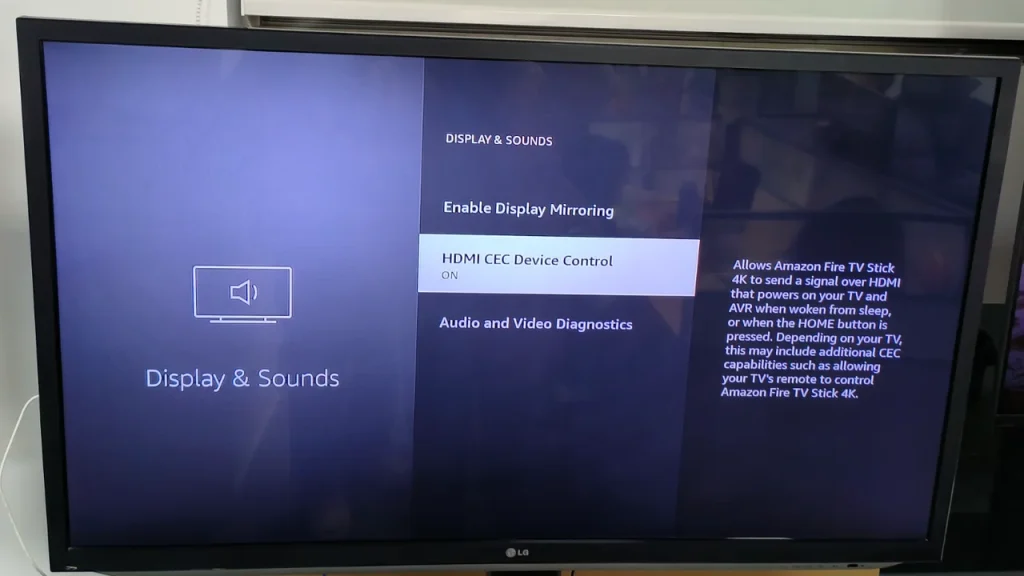
Verbinden Sie die Firestick-Fernbedienung mit Ihrem Fernseher.
Nachdem Sie die CEC-Funktion auf beiden Geräten aktiviert haben, können Sie versuchen, die Firestick-Fernbedienung mit Ihrem Fernseher zu verbinden. Befolgen Sie dazu den folgenden Leitfaden.
Schritt 1. Drücken Sie die Zuhause Taste auf der Fernbedienung, um den Startbildschirm aufzurufen und zu finden. Zahnradsymbol Auf dem Bildschirm erneut.
Schritt 2. Wählen Sie die Gerätesteuerung Menü aus der Einstellungsliste.
Schritt 3. Wählen Sie aus und finden Sie Verwalten von Ausrüstung option.
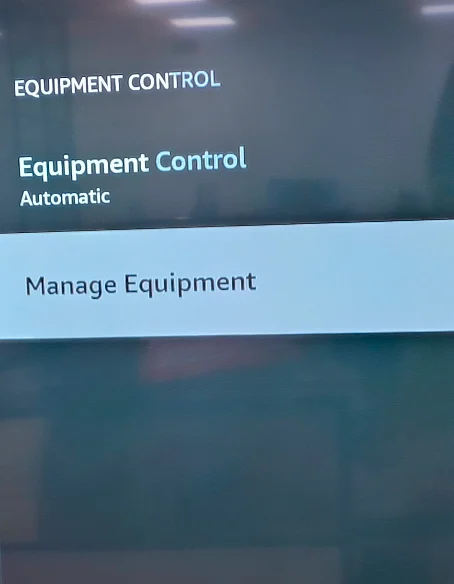
Schritt 4. Wählen Sie die Geräte hinzufügen option.
Schritt 5. Wählen Sie die Fernseher Option auswählen und warten, bis der Einrichtungsprozess abgeschlossen ist. Wenn diese Option nicht vorhanden ist, zurück zur vorherigen Seite gehen, um die Fernseher Option aus dem Untermenü "Geräte verwalten".
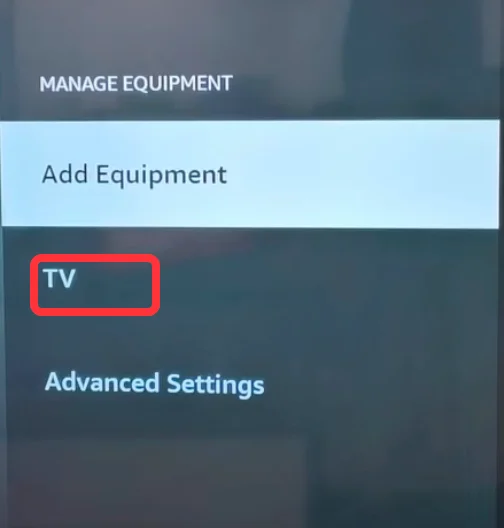
Schritt 6. Wenn das System Ihren Fernseher korrekt erkennt, wählen Sie den Ja Option und überspringen zu Schritte 8. Andernfalls wählen Sie die Nein option.
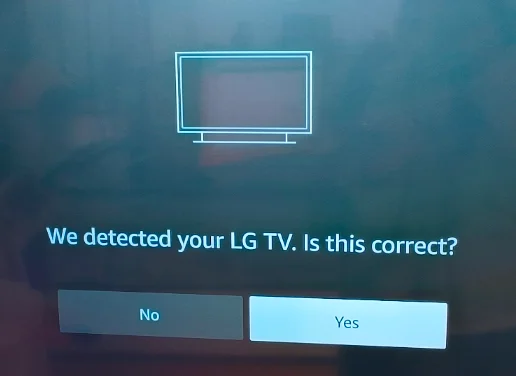
Schritt 7. Wählen Sie die Marke Ihres Fernsehers aus der Liste der Fernsehmarken aus.
Schritte 8. Drücken Sie die Leistung Taste auf der Firestick-Fernbedienung, warten. 10 seconds, und drücken Sie erneut die Ein-/Austaste.
Schritte 9. Wenn Ihr Fernseher sich ausschaltet und wieder einschaltet, wählen Sie die Ja Option und gehen zu Schritte 12. Andernfalls wählen Sie die Nein Option und zum nächsten Schritt wechseln.
Schritte 10. Folgen Sie den Anweisungen auf dem Bildschirm, um mehrere Versuche durchzuführen.
Schritte 11. Während mehrerer Versuche, wenn die Firestick-Fernbedienung den Fernseher ein- und ausschalten kann, wählen Sie den Ja option.
Schritte 12. Wählen Sie die Next Option, um einen Lautstärketest durchzuführen. Hinweis: Stellen Sie Ihren Fernseher nicht laut. Wenn er stummgeschaltet ist, verwenden Sie die Fernbedienung des Fernsehers, um die Lautstärke zu erhöhen.
Schritte 13. Versuchen Sie, die Lautstärke mit der Firestick-Fernbedienung zu erhöhen und zu verringern. Wenn es funktioniert, wählen Sie die Ja option and proceed to step 15. If it doesn't work, choose the Nein option.
Schritte 14. When you are met with the question "Are you using a soundbar or receiver", choose Ich benutze eine Soundbar., Ich verwende einen Empfänger., oder Ich benutze nur meinen Fernseher..
Schritte 15. Wählen Sie die Eingangsquelle aus, die der HDMI-Anschluss sein sollte, über den der Firestick mit dem Fernseher verbunden ist.
Schritte 16. Wählen Sie eine andere HDMI-Eingangsquelle mit der Fernseherfernbedienung. Drücken Sie die forward Taste (zwei Vorwärtspfeile) auf der Firestick-Fernbedienung.
Schritte 17. When you see the prompt saying "Did return you to Fire TV", choose the Ja Option. Sie haben nun eine Verknüpfung erstellt, um mit der Vorwärtstaste auf der Fernbedienung des Firestick von jeder HDMI-Quelle zurück zu Ihrem Firestick zu wechseln.
Schritte 18. Wählen Sie die OK Taste, wenn Sie darüber informiert wurden, dass Ihre Fire Fernseher-Fernbedienung aktualisiert wurde.
Nun kommt der gesamte Verbindungsvorgang zu einem Ende, und Sie können eine einzelne Fernbedienung (hier die Firestick-Fernbedienung) verwenden, um Ihren Firestick und Fernseher zu steuern. Mit anderen Worten, Sie können die Taste drücken. Leistung Drücken Sie die Taste auf der Firestick-Fernbedienung, um den Fernseher auszuschalten.
Wenn Sie Ihren Firestick auf einen anderen Fernseher mit besserer Auflösung oder einem großen Bildschirm umziehen, müssen Sie die Firestick-Fernbedienung mit dem Fernseher verbinden. Dazu sollten Sie:
Schritt 1. Drücken Sie die Zuhause Taste auf der Firestick-Fernbedienung drücken und klicken. gear Zugriffssymbol für das Einstellungsmenü.
Schritt 2. Wählen Sie die Gerätesteuerung Registerkarte aus dem Einstellungsmenü.
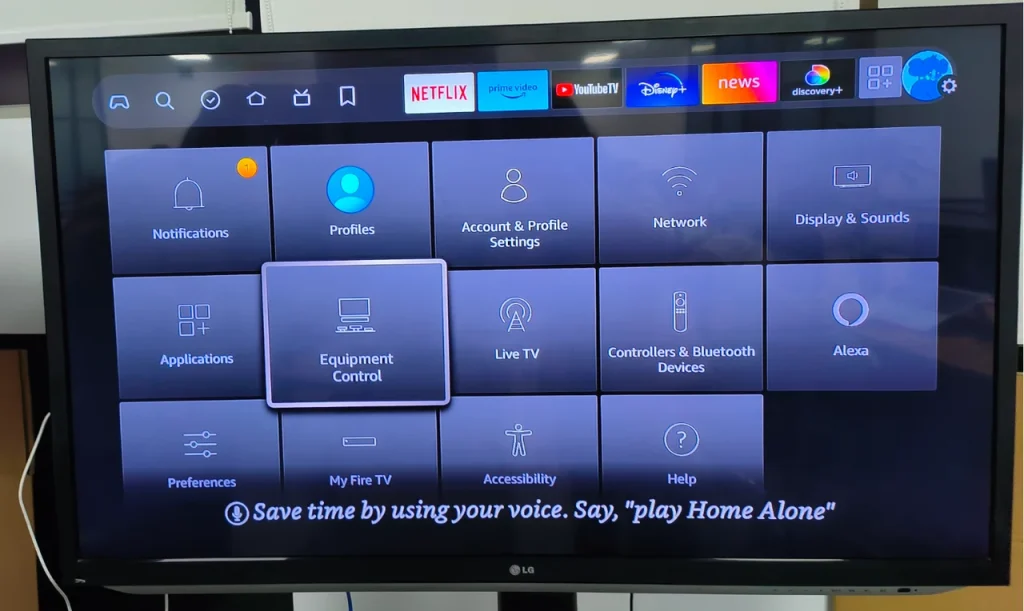
Schritt 3. Gelangen Verwalten von Ausrüstung > Fernseher > Fernseher ändern > Fernseher ändern.
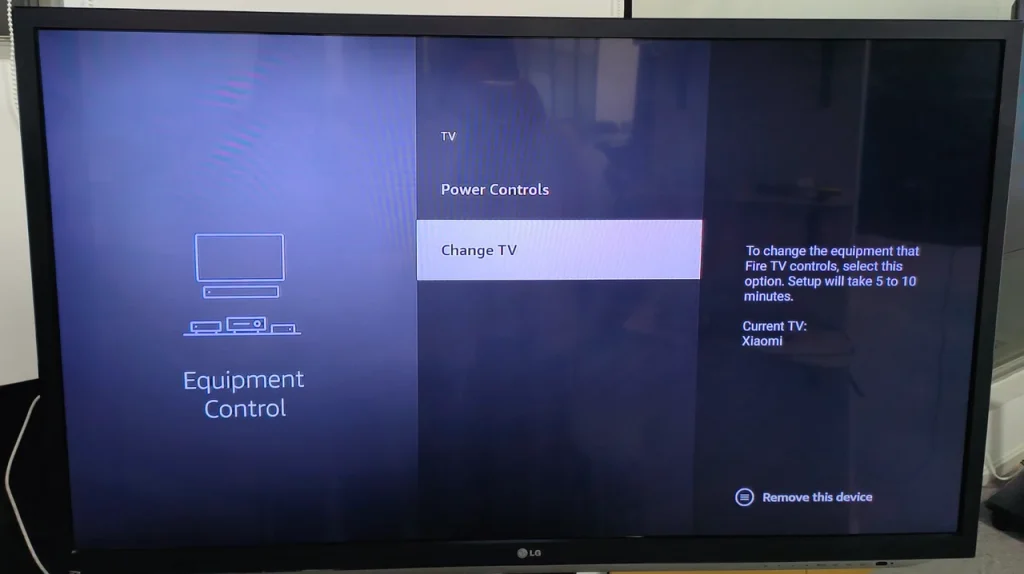
Schritt 4. Leider kann ich ohne den spezifischen Text "$TEXT", den ich korrigieren und übersetzen soll, nicht fortfahren. Bitte geben Sie den Text an, den Sie übersetzt haben möchten. Schritte 6-18.
Was tun, wenn Ihre Firestick-Fernbedienung defekt ist?
Wenn Ihre Firestick-Fernbedienung plötzlich nicht mehr funktioniert, sollten Sie sie reparieren oder ersetzen? Wenn Sie sich der Herausforderung gegenübersehen, Firestick-Fernbedienung funktioniert nicht Wenn Sie ein Problem haben, können Sie versuchen, es selbst zu reparieren, indem Sie den Akku wechseln, den Firestick neu starten und so weiter. Das könnte hilfreich sein, ist aber zeitaufwendig.
Die effizienteste Lösung ist die Verwendung einer Firestick-Fernbedienungs-App. Sie müssen nur die App auf Ihr Mobilgerät herunterladen und installieren und sie mit Ihrem Fernseher verbinden, nachdem Sie Ihren Firestick wieder über die App steuern können.
Meine Empfehlung ist es, zu versuchen, Fernseherfernbedienung Anwendung entwickelt von BoostVision. Die App ist darauf ausgelegt, Ihr Seherlebnis mit Fire-Fernsehern und Firesticks zu verbessern: Sie integriert verschiedene Funktionen, einschließlich Fernbedienung, Bildschirmspiegelung und Fernseher-Übertragung.
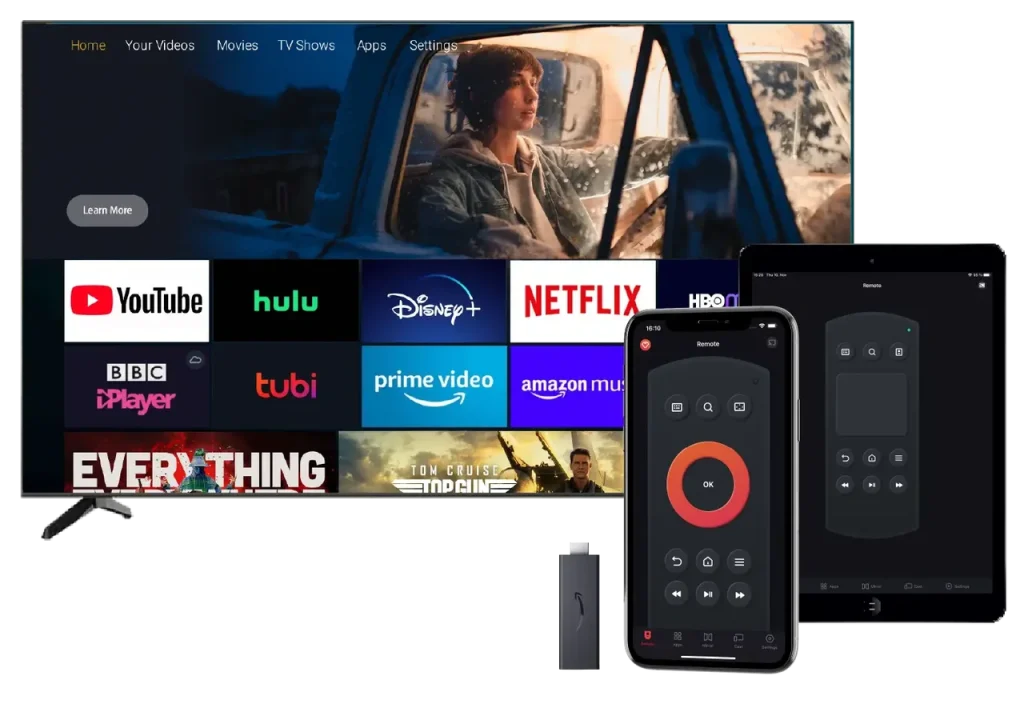
Using the all-in-one application, you can control your Firestick and display the content from your phone on the large TV screen. So, it is worth giving BoostVision's app a try if you are looking for a replacement for your dysfunctional Firestick remote.
Download Remote for Fire TV & Fire Stick
Wie funktioniert die App? Die App kann Ihr Telefon oder Tablet (Android oder iOS) in wenigen Schritten in eine Firestick-Fernbedienung verwandeln:
Schritt 1. Stellen Sie sicher, dass Ihr Telefon und Ihr Firestick mit demselben drahtlosen Netzwerk verbunden sind.
Schritt 2. Starten Sie die App auf Ihrem Handy und tippen Sie auf Verbindung Icon in der oberen rechten Ecke.
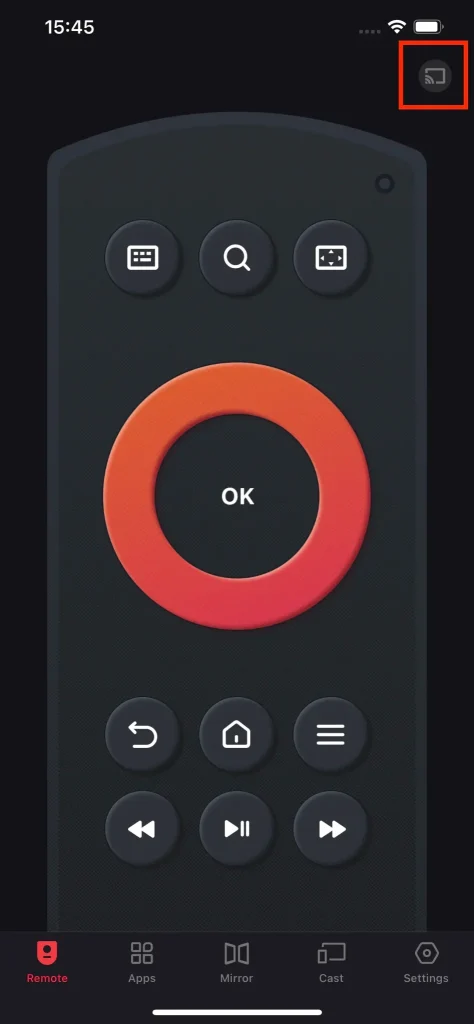
Schritt 3. Die App zeigt eine Liste der erkannten Geräte an, aus der Sie Ihren Firestick auswählen und auf die Verbindungstaste tippen. Hier wird vorgeschlagen, dass Sie den Autoverbindung für die automatische Verbindung beim nächsten Mal.
Schritt 4. Input the PIN-Nummer das auf dem Fernseherbildschirm angezeigt wird und geben Sie den Typ ein OK Knopf.
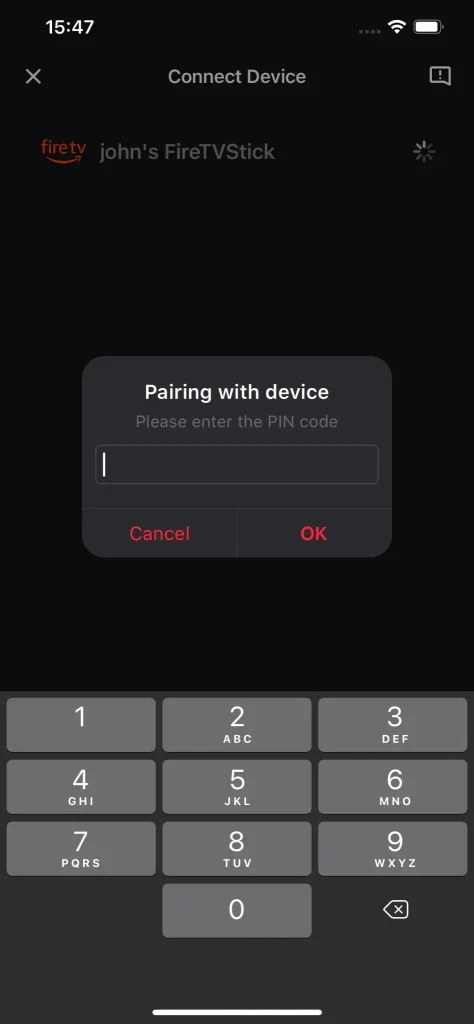
That's the process of pairing the Firestick remote app. Once it finishes, you can tap the buttons on your phone screen to control your Firestick seamlessly. For detailed operations, check Wie man die Fernbedienung für Fire Fernseher & Fire Stick verwendet.
Urteil
That's all about pairing Firestick remote to TV. Follow the step-by-step guide to finish this pairing. After that, you can use the paired Firestick remote to turn off the TV and get rid of the hassle of switching between Firestick remote and TV remote.
Wenn die Fernbedienung des Firestick nicht funktioniert, können Sie die gemeinsam genutzte App von BoostVision ausprobieren. Mit dieser können Sie Ihren Firestick problemlos steuern und Inhalte von Ihrem Handy auf den Firestick übertragen.
Hat Ihnen diese Seite geholfen? Wenn ja, teilen Sie sie bitte mit anderen.
Wie verbindet man die Firestick-Fernbedienung, um den Fernseher auszuschalten FAQ
F: Was sind die Alexa-Befehle für Fire Fernseher?
Es gibt Hunderte von Alexa-Befehlen für Ihren Fire-Fernseher. Zum Beispiel kann Alexa Ihnen helfen, einen Film oder eine Fernsehsendung abzuspielen, wenn Sie folgenden Befehl an Ihr Alexa-Gerät sagen:
- Sehen Sie [title]
- Play [title]
- Spiel [title] auf der App.
Für weitere Alexa-Befehle für Fire Fernseher, bitte prüfen Sie den Amazon-Hilfeseite.
F: Wie lange hält ein Fire Stick?
Die Lebensdauer eines Amazon Fire Stick hängt von der Nutzung und der Wartung ab. Im Allgemeinen kann er bei regelmäßigen Updates und sachgerechter Pflege bis zu 5 Jahre oder länger halten. Um seine Lebensdauer zu verlängern, aktualisieren Sie regelmäßig die Firmware des Geräts, behandeln Sie das Gerät mit sauberen Händen, reinigen Sie es mit einem weichen Tuch und halten Sie es fern von Dampf sowie extremer Hitze oder Kälte.
F: Kann ich meinen alten Fire Stick jemand anderem geben?
Ja, es ist eine gute Idee, den alten oder ungenutzten Fire Stick zu verschenken. Beachten Sie jedoch, dass Sie das Gerät auf die Werkseinstellungen zurücksetzen müssen, um alle persönlichen Informationen zu entfernen, um eine Informationsleckage zu vermeiden, bevor Sie es anderen geben.
F: Sollte ich meinen Fire Stick eingesteckt lassen?
Das hängt davon ab, wie lange Sie das Gerät zurücksetzen lassen. Wenn Sie es für eine kurze Zeit, wie über Nacht, lassen wollen, ziehen Sie es nicht aus. Aber ziehen Sie es aus, wenn Sie vorhaben, es mehr als ein paar Tage nicht zu benutzen.








